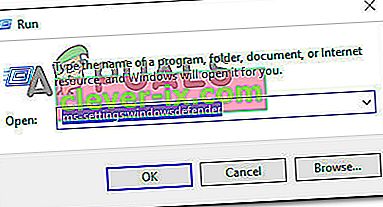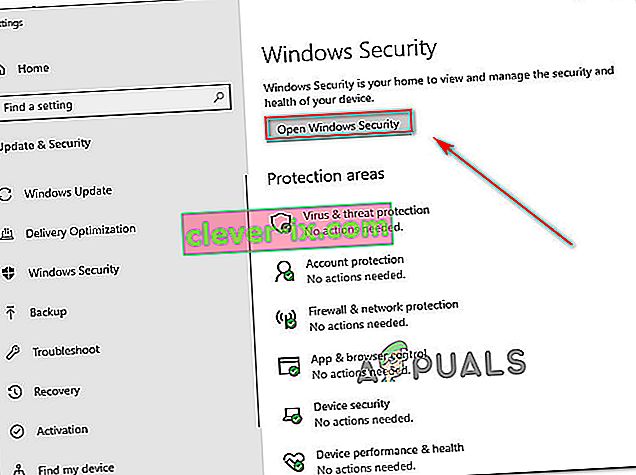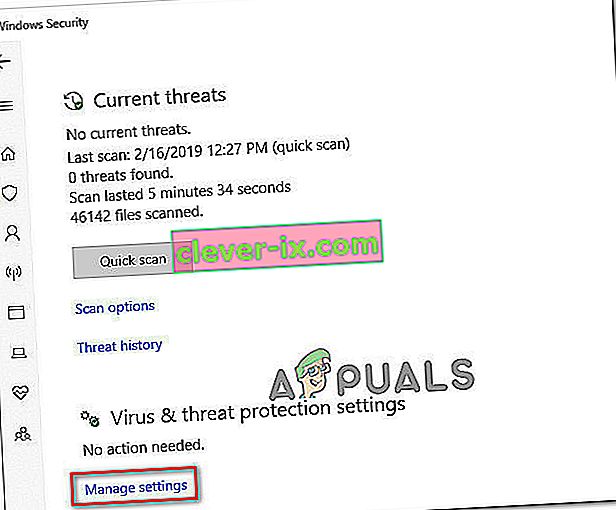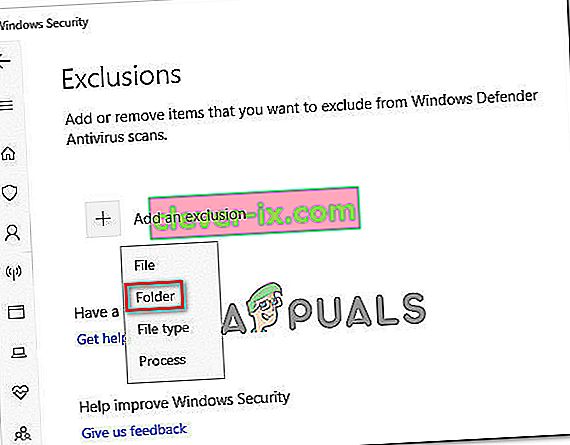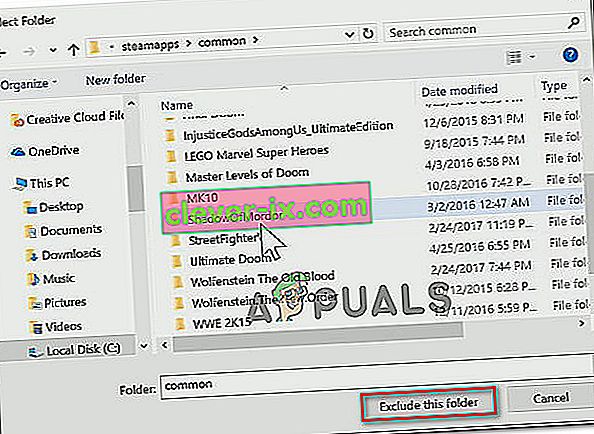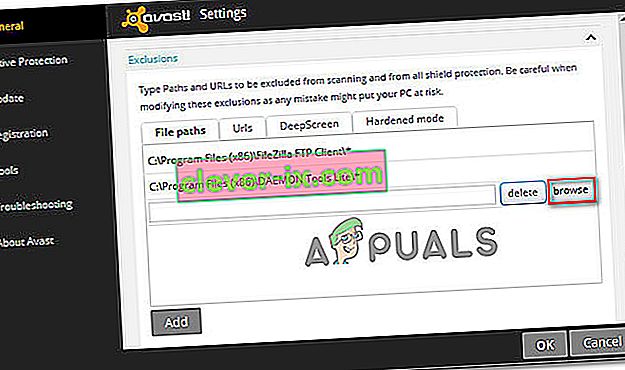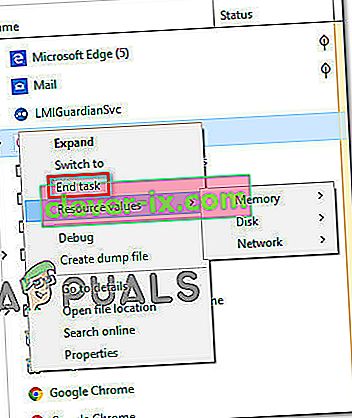Številni igralci, ki se obupno trudijo igrati Street Fighter V, poročajo, da se igra noče zagnati na osebnem računalniku, ne glede na to, kaj poskušajo narediti. Prikaže se sporočilo o napaki - samo, da se nič ne zgodi, ko dvokliknejo izvršljivo igro ali poskušajo igro zagnati iz Steama. Čeprav težava ni izključna za določeno različico sistema Windows, se večinoma poroča o njej v sistemu Windows 10.

Kaj povzroča težavo 'Street Fighter V Steam Not Launching'?
To posebno težavo smo raziskali tako, da smo si ogledali različna poročila uporabnikov in strategije popravil, ki so jih nekateri prizadeti uporabniki uporabili za rešitev težave. Glede na to, kar smo zbrali, obstaja več pogostih scenarijev, ki bodo na koncu olajšali prikaz te težave:
- Windows Defender blokira igro - Znano je, da določena posodobitev sistema Windows Defender sproži lažno pozitivno, ko gre za Street Fighter V. Težava je stara 2 leti in še vedno ni obravnavana, zato je edini način, da se vzpostavi varnost izključitev v varnostnih nastavitvah sistema Windows.
- Protivirusni program AVAST blokira igro - podobno kot Windows Defender je tudi za Avast znano, da s to igro sproži lažne pozitivne učinke. V tem primeru lahko težavo rešite tako, da vzpostavite pravilo o izjemi ali tako, da popolnoma odstranite varnostno programsko opremo tretje osebe.
- Intel Driver Support ali Intel System Usage je v sporu z izvršljivo igro - Obstajata dva Intelova procesa, za katera je znano, da so v sporu z Street Fighter V. Več prizadetih uporabnikov je poročalo, da se težava ni več pojavljala, če sta pred poskusom ustavila dva procesa. za zagon igre.
Če se trenutno trudite za zagon igre Street Fighter V, ste prišli na pravo mesto. Spodaj boste našli zbirko metod, ki so jih drugi igralci v podobni situaciji uspešno uporabili za rešitev te težave.
1. način: izključitev datotek Street Fighter iz programa Windows Defender
Če naletite na to težavo in ne uporabljate varnostne programske opreme tretje osebe, je zelo verjetno, da Windows Defender zazna izvršljivo datoteko glavne igre ( StreetFighterV.exe ) kot lažno pozitivno in vam prepreči odpiranje igre. Več prizadetih uporabnikov je poročalo, da se težava ni več pojavljala, potem ko so znova konfigurirali Windows Defender (Windows Security), da bi mapo z igrami izključili iz pregleda.
Tukaj morate storiti, da preprečite, da Windows Defender blokira vašo igro:
- Pritisnite tipko Windows + R, da se odpre pogovorno okno Zaženi. Nato vnesite » ms-settings: windowsdefender « in pritisnite Enter, da odprete zavihek Windows Security v aplikaciji Settings .
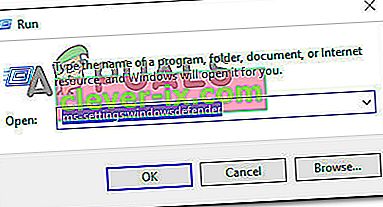
- V zavihku Windows Security kliknite Open Windows Security, da odprete vgrajeno varnostno rešitev.
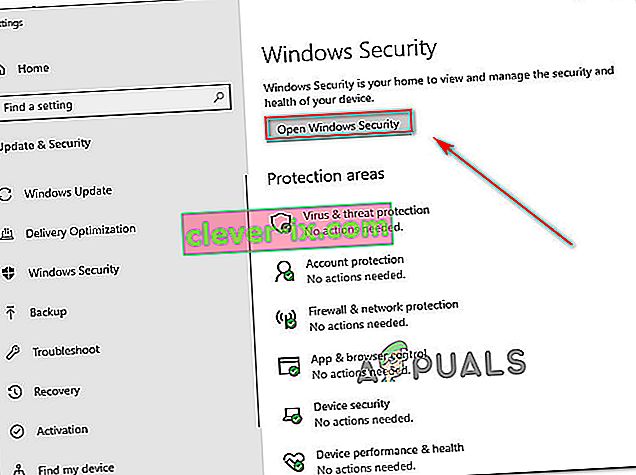
- V meniju Varnost sistema Windows kliknite Zaščita pred virusi in grožnjami , nato kliknite Upravljanje nastavitev (pod Nastavitve zaščite pred nevarnostmi in nevarnostmi).
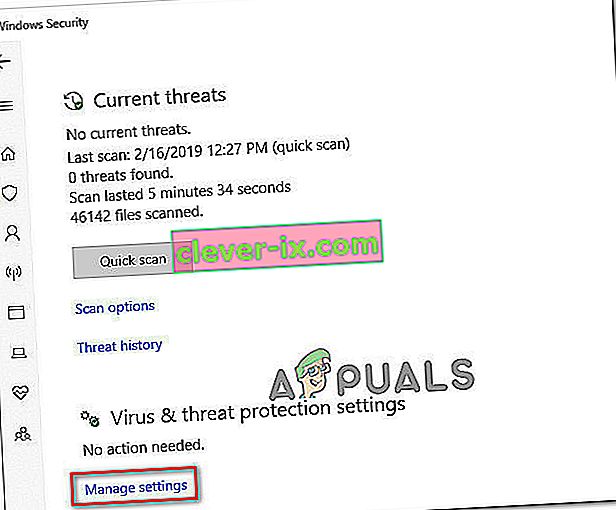
- Pomaknite se do menija Izključitve in kliknite Dodaj ali odstrani izključitve .

- Nato kliknite Dodaj izključitev in v na novo prikazanem spustnem meniju izberite Mapa .
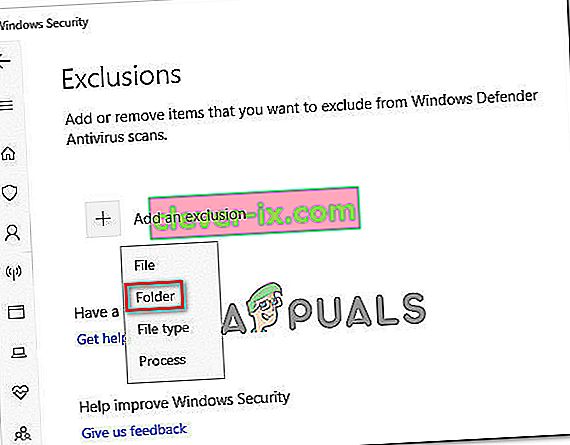
- V novo prikazanem meniju se pomaknite do lokacije mape Street Fighter V, jo izberite in kliknite Izključi to mapo .
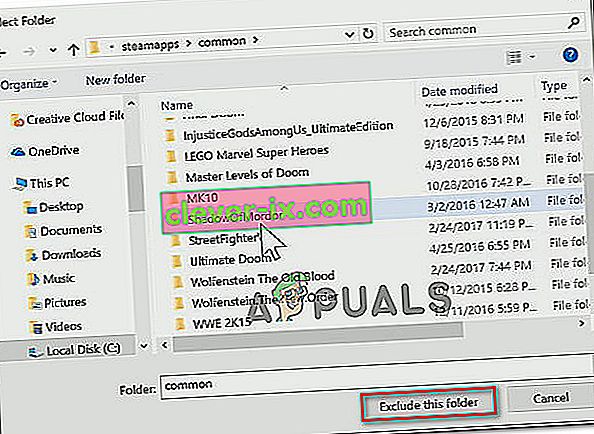
- Znova zaženite računalnik in ob naslednjem zagonu sistema zaženite Street Fighter.
Če še vedno naletite na isto težavo ali ta metoda ni bila uporabna, se pomaknite navzdol do naslednje metode spodaj.
2. način: Odstranitev programa AVAST ali vzpostavitev varnostnega pravila
Še en pogost krivec, ki ga prepozna veliko prizadetih uporabnikov, je protivirusni program Avast. V tem primeru lahko težavo rešite na dva različna načina: ali odstranite varnostni paket tretje osebe ali na seznam izjem dodate celotno namestitveno mapo Street Fighter V.
Če se odločite dodati mapo na seznam izjem, je to, kar morate storiti:
- Odprite Avast in pojdite v Nastavitve> Splošno .
- Pomaknite se navzdol do zavihka Izključitve , izberite Poti datotek in nato gumb Prebrskaj .
- Pomaknite se do lokacije Street Fighter V in ga izberite, da ga dodate na seznam izključitev .
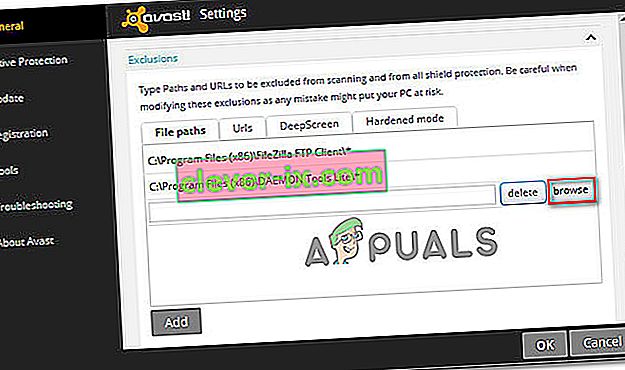
Če se odločite za drastično pot in odstranite varnostni paket Avast iz računalnika, da bi rešili težavo, vam svetujemo, da se odločite za način, ki zagotavlja, da za seboj ne boste pustili nobenih preostalih datotek. Sledite temu članku ( tukaj ) in se prepričajte, da ste popolnoma odstranili protivirusni program Avast.
Če še vedno naletite na težavo ali ta metoda ni bila uporabna, se pomaknite do naslednje metode spodaj.
3. način: Ustavitev procesov podpore Intel Driver in Intel System Usage
Nekateri prizadeti uporabniki so ugotovili, da sta v njihovem primeru težavo povzročila dva Intelova procesa, ki sta na koncu preprečila zagon igre: Intel Driver Support in Intel System Usage . Čeprav ni jasno, zakaj ta dva Intelova procesa nekako vplivata na igro, je jasno, da bosta njihovo zaustavitev pred zagonom igre v nekaterih primerih rešila težavo.
Tukaj morate storiti naslednje:
- Pritisnite Ctrl + Shift + Enter, da odprete upravitelja opravil. Ko pridete tja, se pomaknite po seznamu procesov v ozadju in preverite, ali je aktiven bodisi proces podpore Intel Driver Support bodisi Intel System Usage System (ali oboje).
- Če je eden (ali oba) od teh procesov aktiven, z desno miškino tipko kliknite postopek in izberite Končaj opravilo .
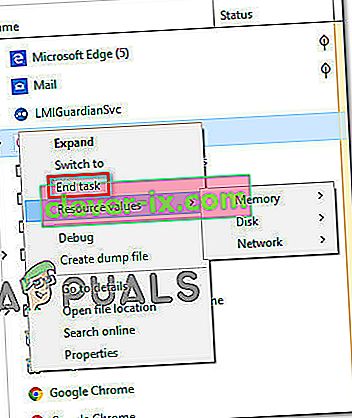
- Ko se procesi ustavijo, zaženite igro in preverite, ali je napaka odpravljena.